Windows'ta Wacom Pen'de Basılı Tut ve Sağ tıklama işlevini kapatın
Windows 11/10 tabletler ve dokunmatik cihazlar için Wacom Pen'in(Wacom Pen) sağ tıklama işlevi için basılı tutmayı devre dışı bırakmaya çalışmak için önemli miktarda zaman harcayabilirsiniz . Kendinizi böyle bir durumun ortasında bulursanız, size burada bir çözüm sunuyoruz.
Wacom Pen Press & Hold sağ tıklama işlevini devre dışı bırakın
Buradaki ana sorun, bir kullanıcı kalemi çok uzun süre basılı tuttuğunda ortaya çıkan daire ve ardından kalem hareketine karşılık gelen imlecin donmasıdır. Tablet bilgisayarınızı geçici olarak kullanıma uygun hale getirir.
Wacom Pen'i(Wacom Pen Press) devre dışı bırakmak için Sağ tıklama işlevini basılı tutun, şu adımları izleyin:
- Görev çubuğu arama kutusunda kontrol panelini (control panel ) arayın .
- Arama sonucuna tıklayın.
- Kalem ve Dokunma (Pen and Touch ) menüsünü açın .
- Basılı tut (Press and hold ) seçeneğini seçin .
- Ayarlar (Settings ) düğmesini tıklayın .
- Sağ tıklama için basılı tutmayı etkinleştir (Enable press and hold for right-clicking ) onay kutusundaki işareti kaldırın .
- Tamam (OK ) düğmesini tıklayın .
Bu adımlar hakkında daha fazla bilgi edinmek için okumaya devam edin.
Denetim(Control) masasını açın . ' Kalem ve Dokunma(Pen and Touch) ' ayarını açmak için Denetim Masası'nın(Control Panel) arama kutusuna 'Kalemle ve Dokun' yazın. ' Kalem(Pen) ve Dokunma' ayarının yalnızca dokunmatik ekranlı modellerde mevcut olduğunu ve dokunmatik olmayan modellerde 'Kontrol Paneli' altında ' Kalem ve (Pen)Dokunma'yı(Please) bulamamanız normaldir .

Orada, açılan 'Kalem ve Dokun' ayar kutusunun altında 'Basılı tutun' girişine sol tıklayın ve 'ayarlar'a basın.
Onaylandığında eylem, başka bir ' Basılı Tut ayarı(Press and Hold setting) ' ekranını açar.

' Sağ tıklama için Basılı Tutmayı Etkinleştir(Enable Press and Hold for right-clicking) ' yazan seçeneği arayın . Görüldüğünde, bu seçeneğe karşı işaretli kutunun işaretini kaldırmanız yeterlidir.
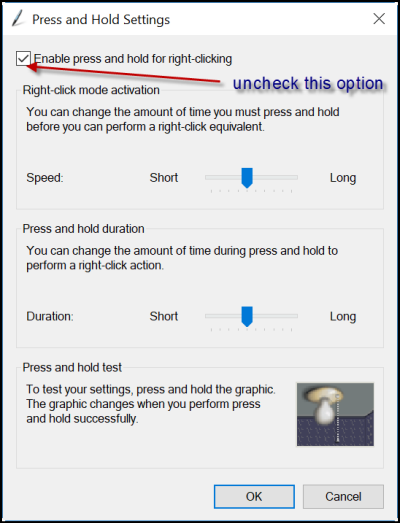
(Turn)Kayıt(Registry) Defterini kullanarak Wacom(Wacom Pen) Pen'de Basılı (Hold)Tutun'u (Press)kapatın _
Kapatmak için Kayıt Defteri Düzenleyicisi'ni(Registry Editor) kullanarak Wacom Pen'i (Wacom Pen)basılı(Press) tutun, şu adımları izleyin:
- Çalıştır iletişim kutusunu açmak için Win+R tuşlarına basın .
- regedit yazın(regedit) ve Giriş düğmesine (Enter ) basın .
- Evet (Yes ) seçeneğini tıklayın .
- HKCU'da (HKCU)Dokunmaya(Touch ) gidin . _
- TouchMode_hold DWORD değerine çift tıklayın .
- Değer verisini 0 olarak ayarlayın.
- Tamam (OK ) düğmesini tıklayın .
- Bilgisayarı yeniden başlatın.
Bu, kayıt defteri ayarlarının değiştirilmesini gerektirir. Bu nedenle, devam etmeden önce çalışmanızın bir yedeğini oluşturmanız önerilir.
Yedeklemeyi oluşturduğunuzu varsayarak Kayıt Defteri Düzenleyicisi'ni(Registry Editor) açın ve aşağıdaki adrese gidin.
HKEY_CURRENT_USER\Software\Microsoft\Wisp\Touch
Sağ taraftaki bölmede görünen TouchMode(TouchMode) adlı 32 bit DWORD değerine çift tıklayın ve dokunmatik ekranınız için 'sağ tıklama için basılı tutun' özelliğini açmak veya kapatmak için değer verisini 1'den 0'a değiştirin.(0)

Ancak, Touch tuşunda (Touch)TouchMode_hold yoksa , bunu manuel olarak oluşturmanız gerekir. Touch > New > DWORD (32-bit) Value üzerine sağ tıklayın ve TouchMode_hold olarak adlandırın .
İşiniz bittiğinde, Kayıt Defteri Düzenleyicisi'ni(Registry Editor) kapatın ve değişikliklerin etkili olması için bilgisayarınızı yeniden başlatın.
Wacom Pen'e(Wacom Pen) sağ tıklamak için Basılı tutun ' u(Press) nasıl devre dışı bırakırsınız ?
Devre dışı bırakmak için Windows 11/10 / 10'da Wacom Pen'e(Wacom Pen) sağ tıklamak için basılı tutun , (Press)Denetim Masası(Control Panel) ayarlarını kullanmanız gerekir . Denetim Masası'nda (Control Panel)Kalem(Pen) ve Dokunma(Touch) menüsünü açın . Buradan, Sağ tıklama için basılı tutmayı etkinleştir(Enable press and hold for right-clicking ) onay kutusundaki onay işaretini kaldırmanız gerekir.
Wacom sağ tıklamayı nasıl devre dışı bırakırım?
Windows 11/10devre(Wacom) dışı bırakmak için sağ tıklayın , iki seçeneğiniz var. Yukarıda bahsedilen Denetim Masası'nı(Control Panel) kullanarak yapabilirsiniz . İki – Kayıt Defteri Düzenleyicisini(Registry Editor) kullanabilirsiniz . Bunun için HKCU'da (HKCU)Touch tuşunu açmanız gerekiyor . Ardından TouchMode_hold (TouchMode_hold)DWORD (32-bit) Değerine(Value) çift tıklayın ve değer verisini 0 olarak ayarlayın.
Bunun size yardımcı olup olmadığını bize bildirin.
Related posts
Virus Infected Pen Drive den Recover Files (2021),
Daha İyi Performans için Windows'ta Dizin Oluşturmayı Kapatın
Virüs Bulaşmış Pen Drive'dan Dosyaları Kurtar (2022)
Windows 10 için Microsoft Edge Browser Tips and Tricks
Windows Downtime, Uptime ve son kapatma süresi nasıl öğrenilir
Windows 11/10'te AutoPlay'yi etkinleştirebilir veya devre dışı bırakılır
Recycle Bin Tricks and Tips Windows 11/10 için
Windows 10'yi nasıl hızlandırır ve Start, Run, Shutdown faster'yı çalıştırmasını sağlar
Windows 11/10'te Drag and Drop'yı nasıl etkinleştirilir veya devre dışı bırakılır
Reliability Monitor Windows 10 için Reliability Monitor için Disable Data Collection Enable
Tüm pencereleri maksimize veya Windows 10 tam ekran açmak nasıl yapılır
mouse pointer move'ü dialog box'e Windows'de otomatik olarak yapın
Windows kullanıcıları için güvenli Computing Tips, Practices and Habits
RAR Dosyaları Nasıl Açılır Windows 10
File Transfer Dialog Box Windows'de Show Fewer Details veya daha fazla detay
Bu PC'yi Sıfırla: Windows 10'u dosyaları kaybetmeden fabrika ayarlarına geri yükle
Devre Dışı Hardware Acceleration içinde Windows 11/10 kapatın veya nasıl
Windows Terminal Tips and Tricks Bir Pro gibi çalışması için
Windows 10'ü yükledikten veya yükselttikten sonra yapılacak 10 şey
SMBv2 Windows 10'da Nasıl Etkinleştirilir veya Devre Dışı Bırakılır
